WPS文檔添加空白頁的方法教程
時間:2023-02-23 11:54:24作者:極光下載站人氣:1388
在進行日常辦公時,我們經常會需要使用wps這款軟件,該如何可以同時編輯和處理word文檔,excel表格和powerpoint演示文稿,并且還可以在手機版或者電腦版中進行編輯處理,非常地方便實用。在WPS
Word文檔這款軟件中編輯和處理文檔內容時,如果我們需要增加新的一頁,小伙伴們知道具體該如何進行操作嗎,其實操作方法是非常簡單的。我們可以通過很多操作方法實現增加新的一頁的效果,小編這里為小伙伴們介紹三種比較常用的方法,操作起來都是非常簡單的,小伙伴們可以打開自己的WPS
Word后分別嘗試操作。接下來,小編就來和小伙伴們分享具體的操作步驟了,有需要或者是感興趣的小伙伴們快來和小編一起往下看看吧!
操作步驟
第一步:打開電腦版WPS Word,可以在界面左下角看到當前的頁面是6頁;
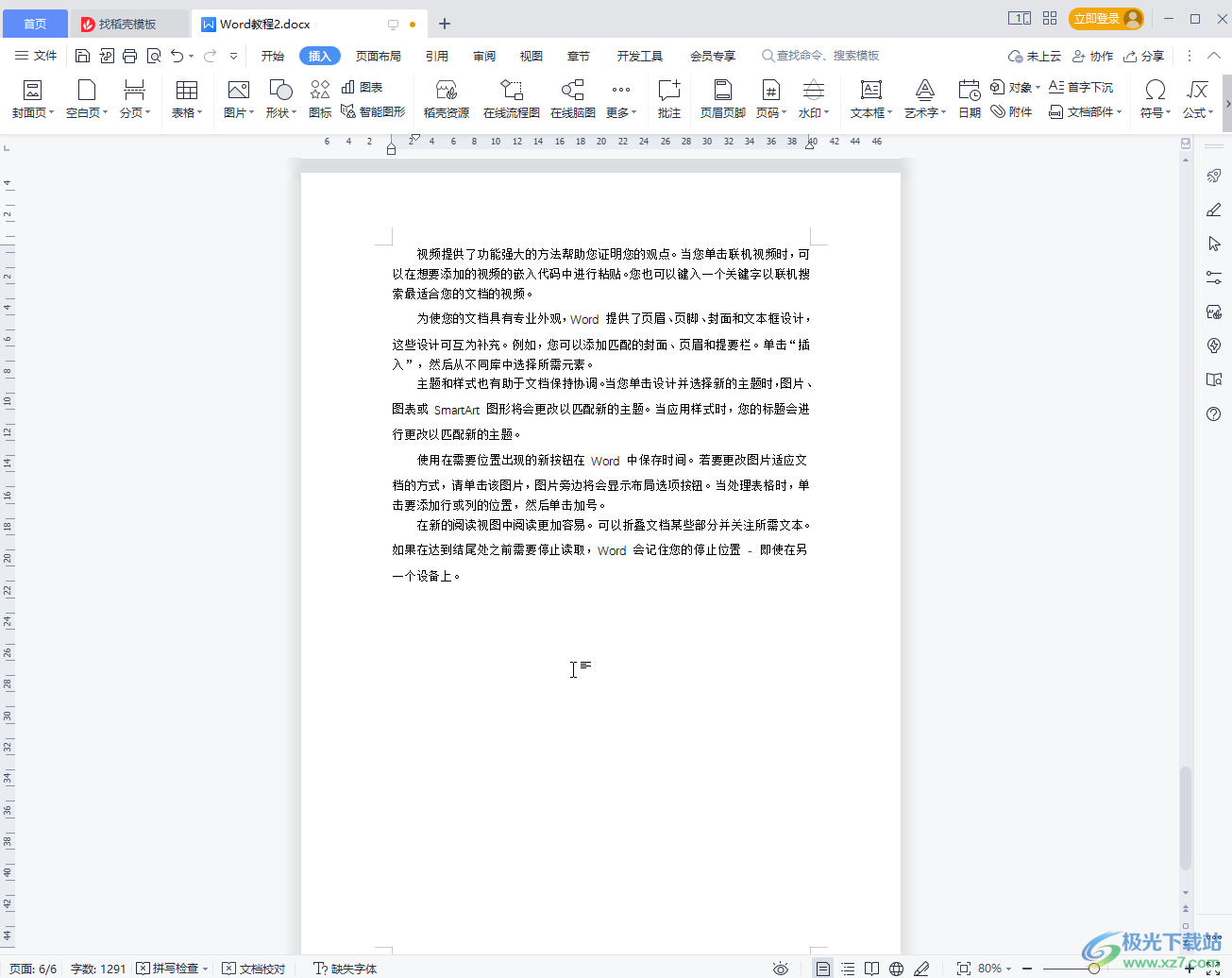
第二步:方法1.在“插入”選項卡中點擊“空白頁”按鈕并在子選項中根據實際需要選擇“豎向”或者“橫向”的空白頁, 我們這里點擊選擇“豎向”;

第三步:就可以看到成功添加一頁豎向的空白頁了,在左下角可以看到頁數變成7頁了;

第四步:方法2.按Ctrl+enter鍵或者點擊“分頁”按鈕后在子選項中點擊“分頁符”也可以成功添加一頁;
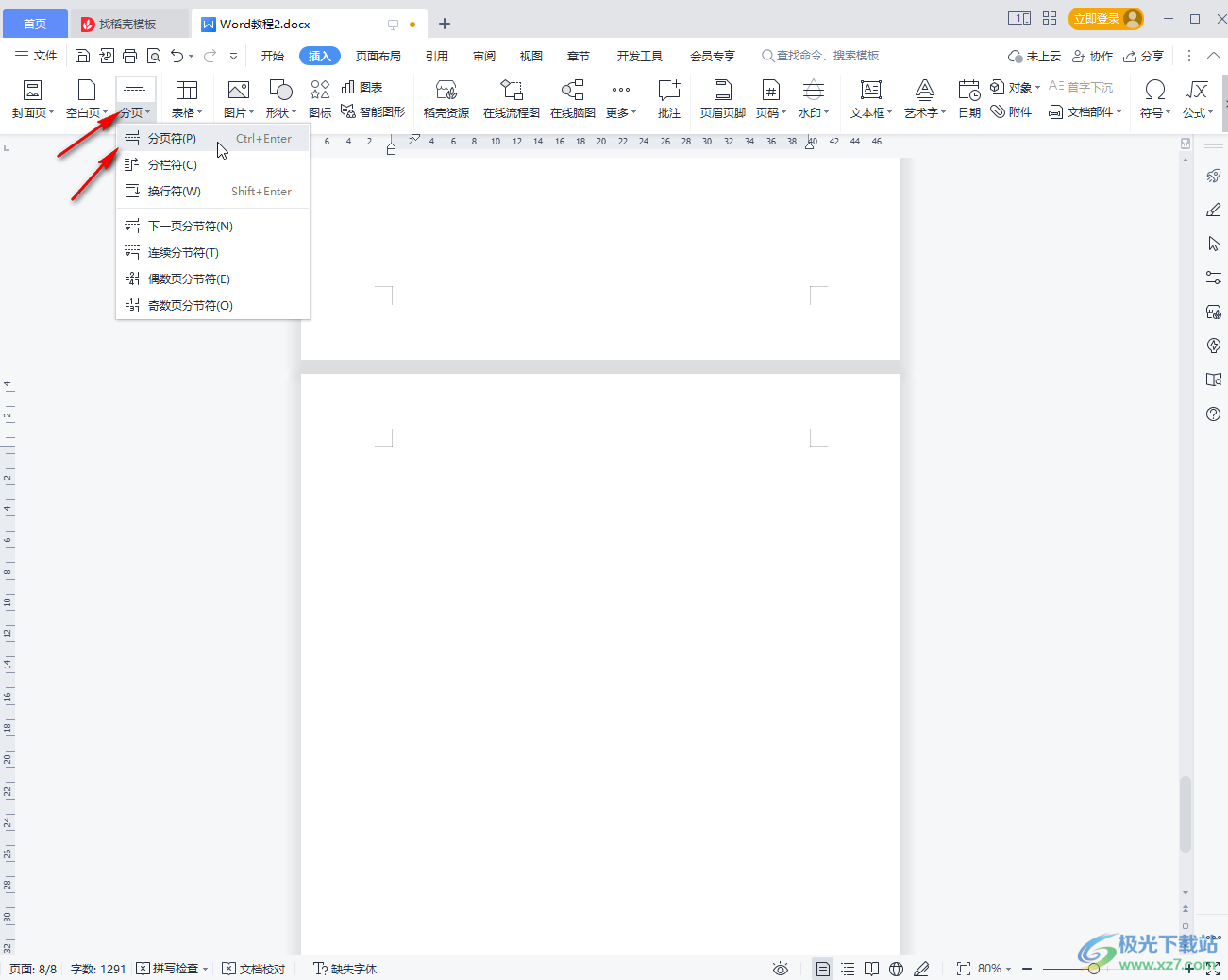
第五步:方法3.在“頁面布局”選項卡中點擊“分隔符”后在子選項中點擊“分頁符”按鈕也可以成功增加一頁。
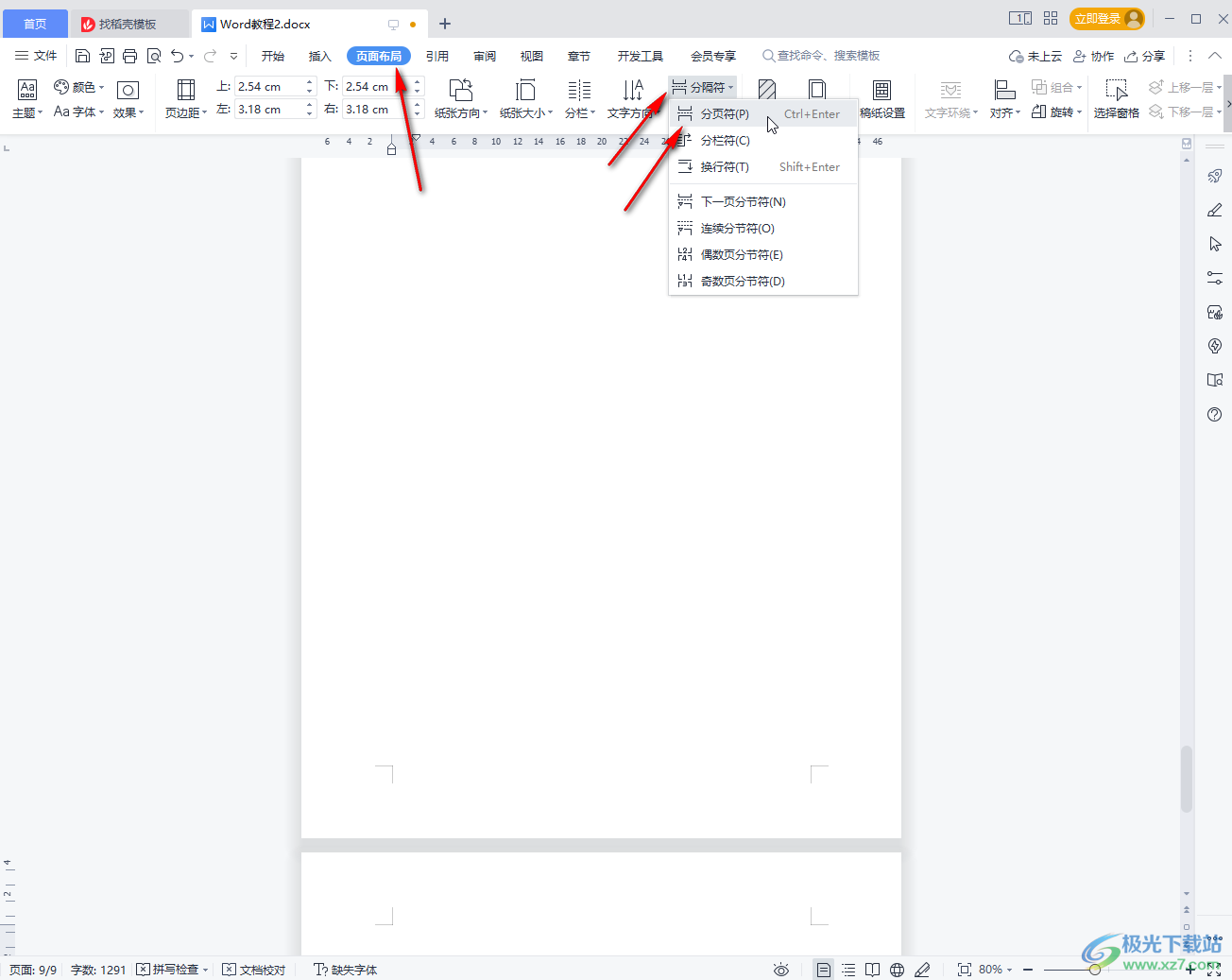
以上就是電腦版WPS文檔中增加新的一頁的方法教程的全部內容了。通過上面的教程我們可以看到,在“插入”選項卡中我們還可以點擊“封面頁”按鈕為文檔插入封面。

大小:240.07 MB版本:v12.1.0.18608環境:WinAll, WinXP, Win7, Win10
- 進入下載
相關推薦
相關下載
熱門閱覽
- 1百度網盤分享密碼暴力破解方法,怎么破解百度網盤加密鏈接
- 2keyshot6破解安裝步驟-keyshot6破解安裝教程
- 3apktool手機版使用教程-apktool使用方法
- 4mac版steam怎么設置中文 steam mac版設置中文教程
- 5抖音推薦怎么設置頁面?抖音推薦界面重新設置教程
- 6電腦怎么開啟VT 如何開啟VT的詳細教程!
- 7掌上英雄聯盟怎么注銷賬號?掌上英雄聯盟怎么退出登錄
- 8rar文件怎么打開?如何打開rar格式文件
- 9掌上wegame怎么查別人戰績?掌上wegame怎么看別人英雄聯盟戰績
- 10qq郵箱格式怎么寫?qq郵箱格式是什么樣的以及注冊英文郵箱的方法
- 11怎么安裝會聲會影x7?會聲會影x7安裝教程
- 12Word文檔中輕松實現兩行對齊?word文檔兩行文字怎么對齊?
網友評論